 En un artículo anterior incluimos un enlace a una página de EADS con los vídeos oficiales del Roll-out.
En un artículo anterior incluimos un enlace a una página de EADS con los vídeos oficiales del Roll-out.
Nos gustaría guardar estos vídeos para la posteridad, por si en algún momento la empresa decide cambiarlos de sitio o retirarlos de su web. Al menos el primero, que dura 10min 47seg, e incluye a los demás (se puede ver haciendo click en la foto).
Nos ponemos a investigar. No parece que en la página de EADS haya opción a descargar el archivo. El botón de enlace ejecuta un archivo de extensión .asx, que cuando se abre como texto tiene el siguiente aspecto:
< version="3.0">
<>
<> TV1.DE - NEW TELEVISION SOLUTIONS < /author >
<>(c) TV1.DE - NEW TELEVISION SOLUTIONS < /copyright >
<>
< href="mms://d621466616.w.ipx.core001.cdn.streamfarm.net/14004eads/ondemand/3385iptv/a400mrollout_bo1_wm9_1000.wmv">
< href="http://d621466616.w.ipx.core001.cdn.streamfarm.net/14004eads/ondemand/3385iptv/a400mrollout_bo1_wm9_1000.wmv">
< /entry >
< /asx >
Un rayo de esperanza: la penúltima línea parece un enlace a un archivo de vídeo. Decido crear un pequeño archivo html con un enlace normal al fichero, es decir, algo así:
< html >
< a href = "http://d621466616.w.ipx.core001.cdn.streamfarm.net/14004eads/ondemand/3385iptv/a400mrollout_bo1_wm9_1000.wmv"> Video de Roll-out < /a >
< /html >
El plan es hacer click en el enlace con el botón derecho y escoger 'Guardar enlace como...'. Todo parece funcionar, pero el archivo descargado ocupa sólo 1K, y desde luego no es el vídeo.
Una búsqueda en Google resuelve el misterio: el problema es que los vídeos no se pueden descargar directamente de la página de EADS porque son un 'stream' (¿Se dice 'volcado' en español?), que sirve precisamente para eso, para verlo pero no copiarlo.
Otra búsqueda en Google nos proporciona la solución: un tutorial en YouTube, titulado How to Save a Streaming Video File to Your Hard Drive (en inglés), que explica exactamente cómo hacerlo.
El tutorial recomienda descargar la aplicación VLC Media Player, que es gratuita. Una vez instalada, en el menú 'Archivo:F' seleccionamos 'Abrir Volcado de Red...:N'
En la Pestaña 'Red', activamos 'Volcado/Salvar' y en la casilla 'Personalizar' copiamos la dirección del 'volcado', que es la que empieza por 'mms://' en el archivo asx, es decir:
mms://d621466616.w.ipx.core001.cdn.streamfarm.net/14004eads/ondemand/3385iptv/a400mrollout_bo1_wm9_1000.wmv
El botón 'Opciones...' da acceso a una nueva ventana donde debemos activar 'Reproducir localmente' y 'Archivo'. El nombre y ubicación del archivo de salida se escribe en la casilla 'Nombre de archivo', y finalmente seleccionamos las opciones de encapsulamiento y formato deseadas (en nuestro caso vamos a generar un archivo MP4).
Seleccionando 'OK' en las dos ventanas, se pone en marcha el proceso de reproducción del video, y en paralelo la aplicación crea una copia en nuestro disco duro en la ubicación y con el formato elegidos.
El resultado ocupa 91.3Mb, y ha perdido calidad, pero está a salvo (y puede descargarse aquí).
Aparentemente, este truco sirve también para hacer copias de vídeos de Youtube.
Quizás te interese subscribirte al canal RSS o recibir las actualizaciones por email. ¡Es gratis!
¿No sabes lo que es RSS? Te lo explicamos aquí.
¿No sabes lo que es RSS? Te lo explicamos aquí.
Quiero el vídeo del 'Roll-out'
Entradas relacionadas:
Suscribirse a:
Enviar comentarios (Atom)




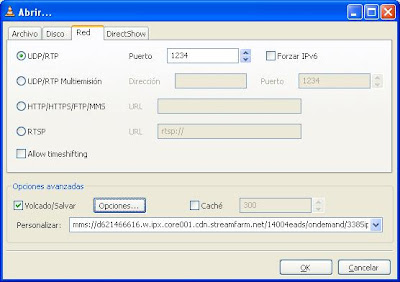


















Aún no hay comentarios.
Publicar un comentario
Por favor, escribe bien y respeta a los demás. No moderamos los comentarios para facilitar una participación más fluida, pero los comentarios inapropiados serán eliminados.
Identifícate para que podamos responderte. Te recomendamos la opción Nombre/URL, que permite rellenar sólo tu nombre, si no deseas utilizar una cuenta de correo Google o crearte una identificación OpenID.
¡Gracias por tu aportación!